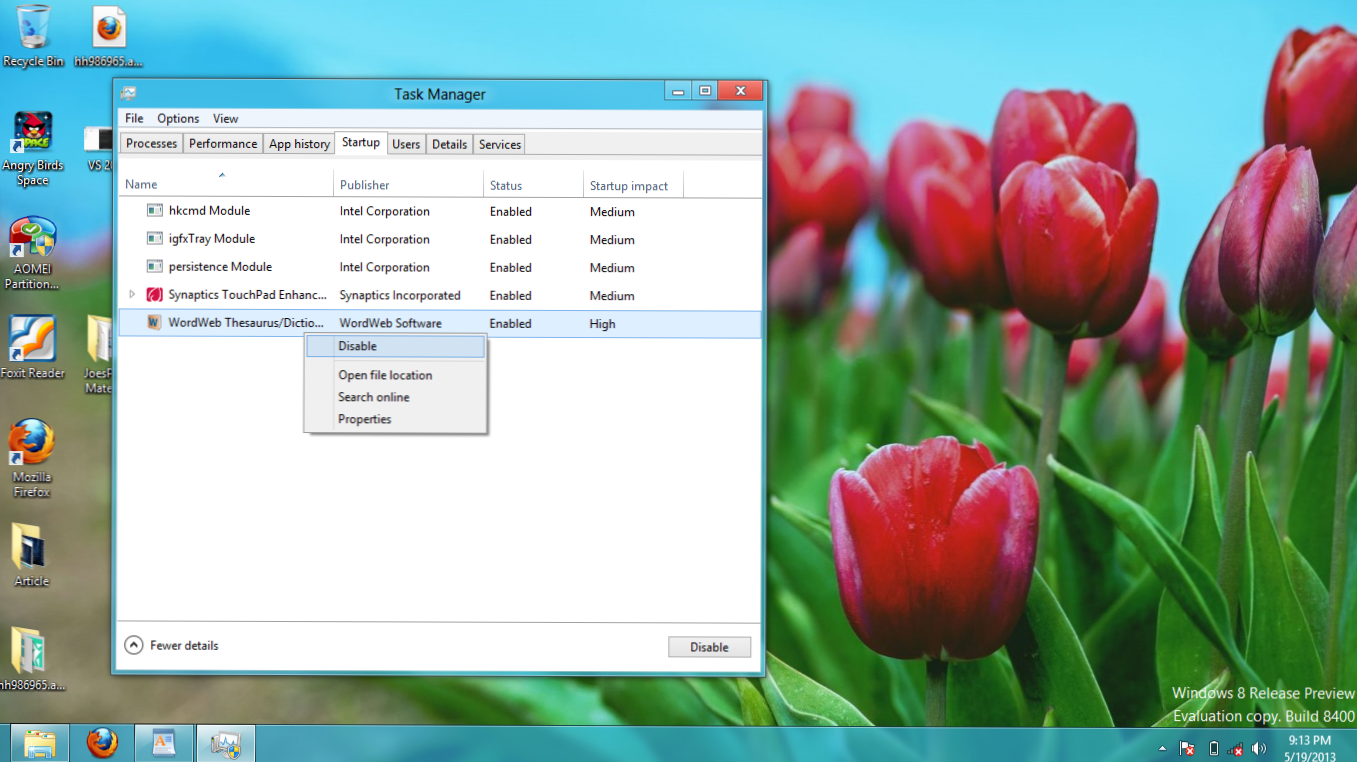
Viele Anwendungen werden beim ersten Start des Systems automatisch gestartet. Je mehr Anwendungen installiert werden, desto mehr Programme werden beim Start selbst ausgeführt. Dies verlängert den Startvorgang und verlangsamt die Gesamtgeschwindigkeit des Systems. Durch das Entfernen der Starteinträge können Sie dieses Problem beheben.
In früheren Versionen von Windows-Betriebssystemen wie Windows 7 oder XP haben wir das verwendet msconfig Befehlsprogramm zum Deaktivieren der Startprogramme. In Windows 8 wurde diese Option jedoch geändert. Wenn Sie msconfig verwenden und dann in Windows 8 auf die Registerkarte Autostart klicken, erhalten Sie die folgende Meldung:Verwenden Sie zum Verwalten von Startelementen den Abschnitt Start des Task-Managers. ”Lassen Sie uns tun, was sagt.
Um die Startprogramme in Windows 8 zu deaktivieren, müssen Sie den Task-Manager mit den folgenden Schritten verwenden:
1. Öffnen Sie Ihre Taskmanager. Klicken Sie entweder mit der rechten Maustaste auf das Symbol Taskleiste und klicken Sie dann auf Taskmanageroder drücken Sie die Strg + Umschalt + Esc Schlüssel.

2. von innen Taskmanager, klicke auf Anlaufen Tab. Es listet Programme auf, die beim Systemstart gestartet werden sollen.
3. Nun, Rechtsklick Klicken Sie in einem beliebigen Programm und im Kontextmenü auf Deaktivieren. Denken Sie daran, dass einige Anwendungen wie Antivirusprogramme beim Start gestartet werden müssen, damit sie ordnungsgemäß funktionieren.

4. Diese unerwünschten Programme werden jetzt während der Startsequenz deaktiviert. Starten Sie Ihr System neu, um die Änderungen in Aktion zu sehen.
Wenn Sie Ihre Windows 8-Box neu starten, werden diese Programme beim Start nicht automatisch ausgeführt. Sie werden feststellen, dass Ihr System schneller arbeitet und der Startvorgang schneller abgeschlossen werden kann. Wenn Sie feststellen, dass etwas nicht richtig funktioniert, wiederholen Sie die Schritte und aktivieren Sie die Anwendungen erneut durch Ausprobieren, bis Sie das problematische Programm gefunden haben.

